Hinweis
Für den Zugriff auf diese Seite ist eine Autorisierung erforderlich. Sie können versuchen, sich anzumelden oder das Verzeichnis zu wechseln.
Für den Zugriff auf diese Seite ist eine Autorisierung erforderlich. Sie können versuchen, das Verzeichnis zu wechseln.
In diesem Artikel erfahren Sie, wie Sie Hornbill mit Microsoft Entra ID integrieren. Die Integration von Hornbill in Microsoft Entra ID ermöglicht Folgendes:
- Steuern Sie in Microsoft Entra ID, wer Zugriff auf Hornbill hat.
- Ermöglichen Sie es Ihren Benutzer*innen, sich mit ihren Microsoft Entra-Konten automatisch bei Hornbill anzumelden.
- Verwalten Sie Ihre Konten an einem zentralen Ort.
Voraussetzungen
In diesem Artikel wird davon ausgegangen, dass Sie bereits über die folgenden Voraussetzungen verfügen:
- Ein Microsoft Entra-Benutzerkonto mit einem aktiven Abonnement. Wenn Sie noch kein Konto besitzen, können Sie kostenlos ein Konto erstellen.
- Eine der folgenden Rollen:
- Ein Hornbill-Abonnement, für das einmaliges Anmelden (Single Sign-On, SSO) aktiviert ist
Hinweis
Diese Integration ist auch für die Verwendung aus der Microsoft Entra US Government Cloud-Umgebung verfügbar. Sie finden diese Anwendung im Microsoft Entra US Government Cloud Application Gallery und konfigurieren sie auf die gleiche Weise wie in der öffentlichen Cloud.
Szenariobeschreibung
In diesem Artikel konfigurieren und testen Sie das einmalige Anmelden von Microsoft Entra in einer Testumgebung.
- Hornbill unterstützt SP-initiiertes einmaliges Anmelden.
- Hornbill unterstützt die Just-In-Time-Benutzerbereitstellung.
Hinzufügen von Hornbill aus dem Katalog
Zum Konfigurieren der Integration von Hornbill in Microsoft Entra ID müssen Sie Hornbill aus dem Katalog der Liste mit den verwalteten SaaS-Apps hinzufügen.
- Melden Sie sich beim Microsoft Entra Admin Center mindestens als Cloudanwendungsadministrator an.
- Navigieren Sie zu Entra ID>Enterprise-Apps>Neue Anwendung.
- Geben Sie im Abschnitt Aus Katalog hinzufügen den Suchbegriff Hornbill in das Suchfeld ein.
- Wählen Sie im Ergebnisbereich Hornbill aus, und fügen Sie dann die App hinzu. Warten Sie einige Sekunden, während die App Ihrem Mandanten hinzugefügt wird.
Alternativ können Sie auch den Enterprise App Configuration Wizard verwenden. In diesem Assistenten können Sie Ihrem Mandanten eine Anwendung hinzufügen, der App Benutzer und Gruppen hinzufügen, Rollen zuweisen sowie die SSO-Konfiguration durchlaufen. Erfahren Sie mehr über Microsoft 365-Assistenten.
Konfigurieren und Testen des einmaligen Anmeldens (SSO) von Microsoft Entra für Hornbill
Konfigurieren und testen Sie das einmalige Anmelden (SSO) von Microsoft Entra mit Hornbill mithilfe einer Testbenutzerin mit dem Namen B. Simon. Damit SSO funktioniert, muss eine Linkbeziehung zwischen einem Microsoft Entra-Benutzer und dem entsprechenden Benutzer in Hornbill eingerichtet werden.
Führen Sie zum Konfigurieren und Testen des einmaligen Anmeldens (SSO) von Microsoft Entra mit Hornbill die folgenden Schritte aus:
- Konfigurieren Sie Microsoft Entra SSO – damit Ihre Benutzer dieses Feature verwenden können.
- Erstellen Sie einen Microsoft Entra-Testbenutzer – um microsoft Entra Single Sign-On mit B.Simon zu testen.
- Weisen Sie den Microsoft Entra-Testbenutzer zu, um B.Simon die Nutzung von Microsoft Entra Single Sign-On zu ermöglichen.
- Konfigurieren des einmaligen Anmeldens für Hornbill, um die Einstellungen für einmaliges Anmelden auf der Anwendungsseite zu konfigurieren
- Erstellen Sie Hornbill Testbenutzer – um ein Gegenstück von B.Simon in Hornbill zu haben, das mit der Microsoft Entra-Darstellung des Benutzers verknüpft ist.
- Testen Sie SSO – um zu überprüfen, ob die Konfiguration funktioniert.
Microsoft Entra SSO konfigurieren
Führen Sie die folgenden Schritte aus, um Microsoft Entra SSO zu aktivieren.
Melden Sie sich beim Microsoft Entra Admin Center mindestens als Cloudanwendungsadministrator an.
Navigieren Sie zu Entra ID>Enterprise-Apps>Hornbill>Single Sign-On.
Auf der Seite Eine Single Sign-On-Methode auswählen wählen Sie SAML aus.
Wählen Sie auf der Seite " Einmaliges Anmelden mit SAML einrichten " das Stiftsymbol für die grundlegende SAML-Konfiguration aus, um die Einstellungen zu bearbeiten.

Führen Sie im Abschnitt Grundlegende SAML-Konfiguration die folgenden Schritte aus:
a) Geben Sie im Textfeld Bezeichner (Entitäts-ID) eine URL im folgenden Format ein:
https://sso.hornbill.com/<INSTANCE_NAME>/live.Hinweis
Wenn Sie den Hornbill Mobile-Katalog in Ihrer Organisation bereitstellen, müssen Sie eine zusätzliche ID-URL wie folgt hinzufügen:
https://sso.hornbill.com/hornbill/mcatalogb. Fügen Sie im Abschnitt Antwort-URL (Assertionsverbraucherdienst-URL) Folgendes hinzu:
https://<API_SUBDOMAIN>.hornbill.com/<INSTANCE_NAME>/xmlmc/sso/saml2/authorize/user/live.Hinweis
Wenn Sie den Hornbill Mobile-Katalog in Ihrer Organisation bereitstellen, müssen Sie eine zusätzliche Antwort-URL wie folgt hinzufügen:
https://<API_SUBDOMAIN>.hornbill.com/hornbill/xmlmc/sso/saml2/authorize/user/mcatalogc. Geben Sie im Textfeld Anmelde-URL eine URL im folgenden Format ein:
https://live.hornbill.com/<INSTANCE_NAME>/.Hinweis
Diese Werte sind nicht real. Aktualisieren Sie die Werte für <INSTANCE_NAME> und <API_SUBDOMAIN> mit den tatsächlichen Werten für Bezeichner, Antwort-URLs und Anmelde-URL. Diese Werte können aus Hornbill Solution Center in Ihrer Hornbill-Instanz unter Your usage > Support abgerufen werden. Wenden Sie sich an den Hornbill-Support, um Unterstützung beim Abrufen dieser Werte zu erhalten. Sie können auch auf die Muster verweisen, die im Abschnitt "Grundlegende SAML-Konfiguration " angezeigt werden.
Wählen Sie auf der Seite "Einzelne Sign-On mit SAML-Signaturzertifikat einrichten " im Abschnitt "SAML-Signaturzertifikat " die Schaltfläche "Kopieren" aus, um die URL der App-Verbundmetadaten zu kopieren und auf Ihrem Computer zu speichern.
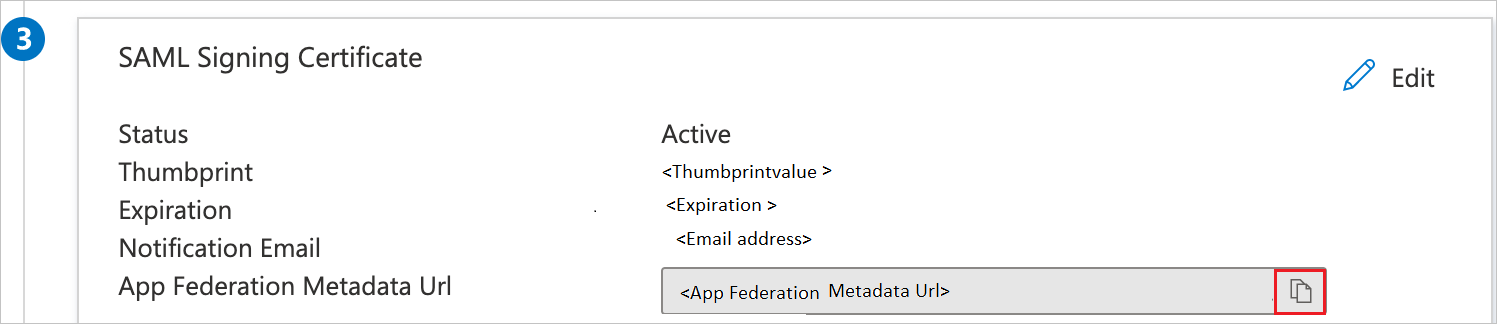
Erstellen eines Microsoft Entra-Testbenutzers
In diesem Abschnitt erstellen Sie einen Testbenutzer namens "B.Simon".
- Melden Sie sich beim Microsoft Entra Admin Center mindestens als Benutzeradministrator an.
- Navigieren Sie zu Entra ID>Benutzer.
- Wählen Sie oben auf dem Bildschirm Neuer Benutzer>Neuen Benutzer erstellen aus.
- Führen Sie in den Benutzereigenschaften die folgenden Schritte aus:
- Geben Sie im Feld Anzeigename den Wert
B.Simonein. - Geben Sie im Feld Benutzerprinzipalname den Wert username@companydomain.extension ein. Beispiel:
B.Simon@contoso.com. - Aktivieren Sie das Kontrollkästchen Kennwort anzeigen, und notieren Sie dann den Wert, der im Feld Kennwort angezeigt wird.
- Klicken Sie auf Überprüfen + erstellen.
- Geben Sie im Feld Anzeigename den Wert
- Wählen Sie "Erstellen" aus.
Ordnen Sie den Microsoft Entra-Testbenutzer zu
In diesem Abschnitt ermöglichen Sie B.Simon die Nutzung der Einzelanmeldung, indem Sie den Zugriff auf Hornbill gewähren.
- Melden Sie sich beim Microsoft Entra Admin Center mindestens als Cloudanwendungsadministrator an.
- Navigieren Sie zu Entra ID>Enterprise-Apps>Hornbill.
- Wählen Sie auf der Übersichtsseite der App Benutzer und Gruppenaus.
- Wählen Sie Benutzer/Gruppe hinzufügen und anschließend im Dialogfeld Zuweisung hinzufügen die Option Benutzer und Gruppen aus.
- Wählen Sie im Dialogfeld "Benutzer und Gruppen " in der Liste "Benutzer" die Option "B.Simon " und dann unten auf dem Bildschirm die Schaltfläche " Auswählen " aus.
- Wenn Sie davon ausgehen, dass den Benutzern eine Rolle zugewiesen wird, können Sie sie aus der Dropdownliste "Rolle auswählen " auswählen. Wenn für diese App keine Rolle eingerichtet wurde, wird die Rolle "Standardzugriff" ausgewählt.
- Wählen Sie im Dialogfeld Zuweisung hinzufügen die Schaltfläche Zuweisen aus.
Konfigurieren des einmaligen Anmeldens für Hornbill
Melden Sie sich in einem anderen Webbrowserfenster bei Hornbill als Sicherheitsadministrator an.
Wählen Sie auf der Startseite das Symbol "Konfigurationseinstellungen " unten links auf der Seite aus.

Navigieren Sie zu Platform Configuration.

Wählen Sie SSO-Profile unter "Sicherheit" aus.

Wählen Sie auf der rechten Seite der Seite +Neues Profil erstellen.

Wählen Sie auf der Profildetailseite die Schaltfläche ' IDP-Metadaten importieren ' aus.

Fügen Sie im Popup in das Textfeld URL den Wert der App-Verbundmetadaten-URL ein. und wählen Sie "Prozess" aus.

Nach dem Auswählen des Prozesses werden die Werte automatisch im Abschnitt "Profildetails " ausgefüllt.

Wählen Sie " Änderungen speichern" aus.
Erstellen eines Hornbill-Testbenutzers
In diesem Abschnitt wird in Hornbill ein Benutzer namens Britta Simon erstellt. Hornbill unterstützt die Just-In-Time-Benutzerbereitstellung (standardmäßig aktiviert). Es gibt kein Aktionselement für Sie in diesem Abschnitt. Ist ein Benutzer noch nicht in Hornbill vorhanden, wird nach der Authentifizierung ein neuer Benutzer erstellt.
Hinweis
Wenn Sie einen Benutzer manuell erstellen müssen, setzen Sie sich mit dem Hornbill-Supportteam in Verbindung.
Testen von SSO
In diesem Abschnitt testen Sie Ihre Microsoft Entra Single Sign-On-Konfiguration mit den folgenden Optionen.
Wählen Sie "Diese Anwendung testen" aus, leitet diese Option zur Hornbill-Anmelde-URL um, unter der Sie den Anmeldefluss initiieren können.
Navigieren Sie direkt zur Anmelde-URL von Hornbill, und initiieren Sie dort den Anmeldeflow.
Sie können „Meine Apps“ von Microsoft verwenden. Wenn Sie die Hornbill-Kachel in den "Meine Apps" auswählen, leitet diese Option zur Hornbill-Anmelde-URL um. Weitere Informationen zu „Meine Apps“ finden Sie in dieser Einführung.
Verwandte Inhalte
Nach dem Konfigurieren von Hornbill können Sie die Sitzungssteuerung erzwingen, die in Echtzeit vor der Exfiltration und Infiltration vertraulicher Unternehmensdaten schützt. Die Sitzungssteuerung geht über den Conditional Access hinaus. Erfahren Sie, wie Sie die Sitzungssteuerung mit Microsoft Defender for Cloud Apps erzwingen.